Cómo cargar un trabajo usando Maya y Arnold Renderer
Abra la escena que desea enviar a la nube de renderizado en Maya con Arnold Renderer.
Abra la configuración de procesamiento de Maya y establezca un nombre para las imágenes que desea representar en línea en la pestaña 'Image File Output'.
Establezca un formato de salida para sus resultados.
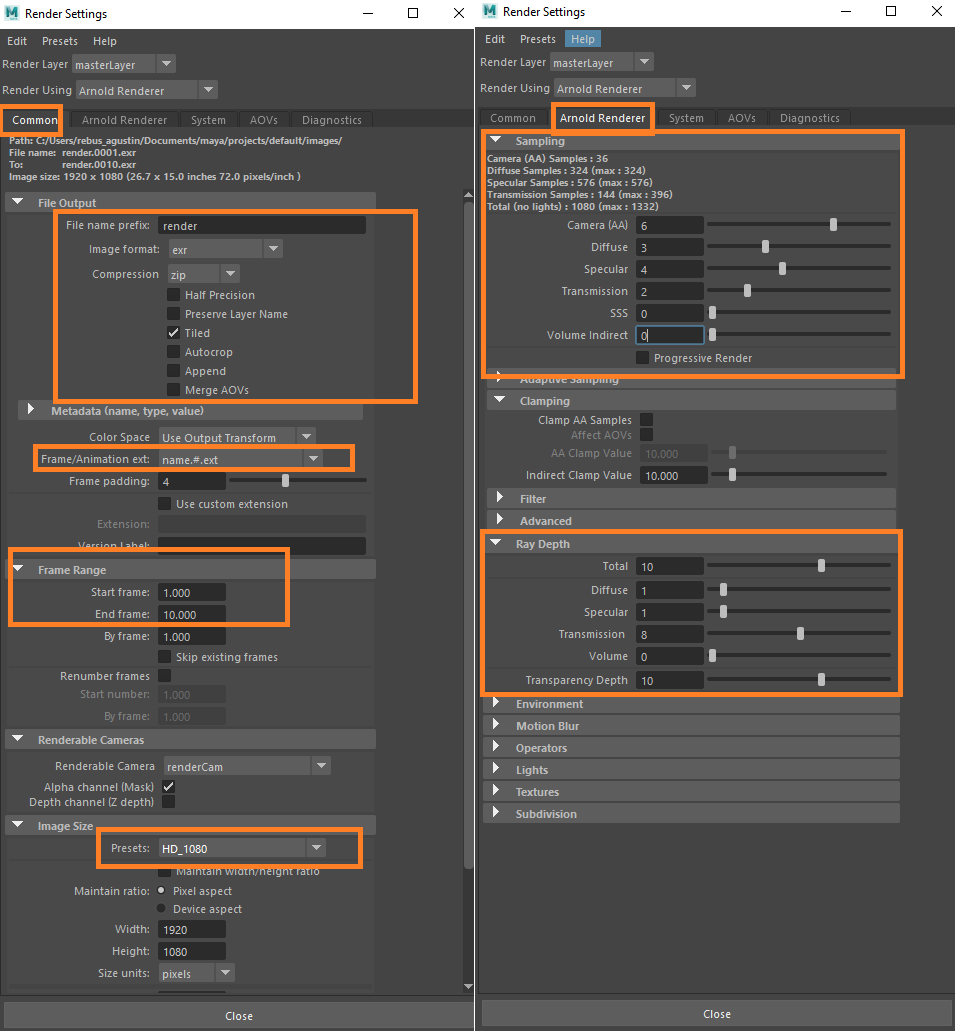
Si desea enviar una animación a la nube de renderizado, configure el rango de fotogramas en la pestaña 'Animación'.
En la pestaña 'Arnold Renderer', navegue hasta el menú desplegable 'Sampling' y configure la calidad del muestreo. El aumento de la frecuencia de muestreo reduce la cantidad de ruido en las imágenes. Tenga en cuenta que estos valores afectan el tiempo de renderizado en la nube de renderizado, así que realice algunas pruebas locales antes de enviar el trabajo para renderizar en línea.
Cierre la configuración de renderizado Maya y abra la ventana de configuración de RebusFarm a través del menú de RebusFarm para preparar su escena para renderizar en línea.

Consulte 'Envío de trabajos de Maya' para obtener información más detallada sobre cada una de las opciones de la ventana de configuración de RebusFarm.
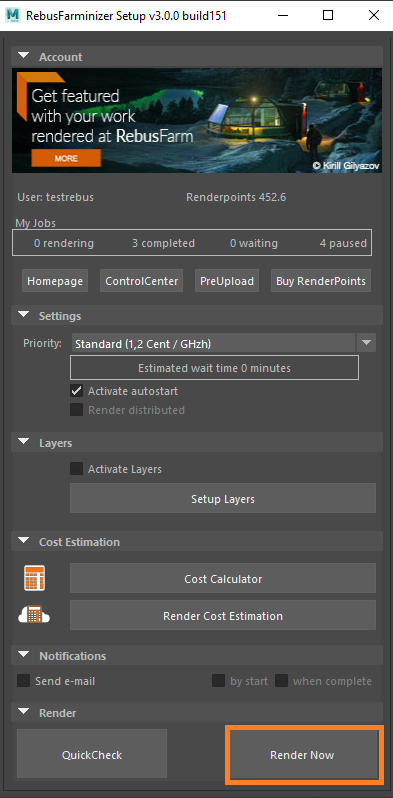
Después de configurar los ajustes de RebusFarm, haga clic en el botón 'Render now' en la parte inferior de la ventana de configuración de RebusFarm.
Se abrirá una nueva ventana para los mensajes de RebusFarm, mostrando toda la información relevante, advertencias y errores que pueda tener su escena.
Si no recibe un mensaje de error, continúe haciendo clic en 'Send to RebusFarm' para cargar su trabajo en la nube de renderizado.
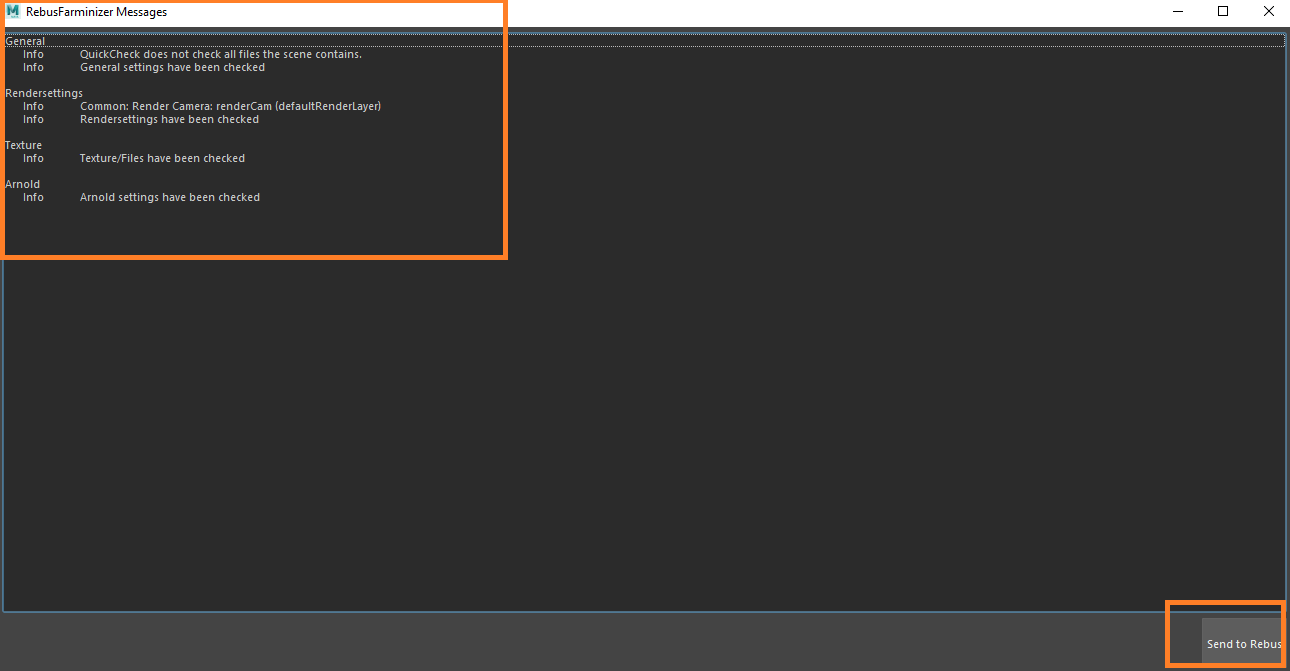
Rebus Farminizer cargará su trabajo en la nube de renderizado, incluidos todos los activos necesarios para la renderización. Puede comprobar el progreso de la carga y el renderizado visitando el ControlCenter. Una vez que se completa el proceso de carga, el proceso de renderizado se iniciará automáticamente si activó la opción 'Autostart render' antes de cargar. De lo contrario, tendrá que iniciar el renderizado manualmente haciendo clic en el botón 'Start render' en el ControlCenter. Consulte nuestra sección 'Cómo utilizar ControlCenter' para obtener más detalles sobre ControlCenter.
Tan pronto como se complete el trabajo de renderizado, sus resultados se descargarán automáticamente de la nube de renderizado a la ruta de guardado de salida que estableció en su configuración de renderizado.
